标签:性能 order mono 存储设备 方法 spec centos安装 val 事件
操作系统
是一个人与计算机硬件的中介。
Linux操作系统
开源代码的、自由传播的类Unix操作系系统软件;
多用户、多任务、多线程、多CPU的操作系统。

服务器端、嵌入式开发、个人pc桌面,服务器领域最重要。

Linux发展历史
1969年Unix在贝尔实验室诞生。
谭宁邦
斯托曼发起了自由软件的运动,成立自由软件基金会(FSF),GNU项目。
1991年,托瓦兹(芬兰),事件Linux内核。


Unix的5大特性
技术成熟,可靠性高
极强的可伸缩性
强大的网络功能
强大的数据库支持能力
强大的开发能力

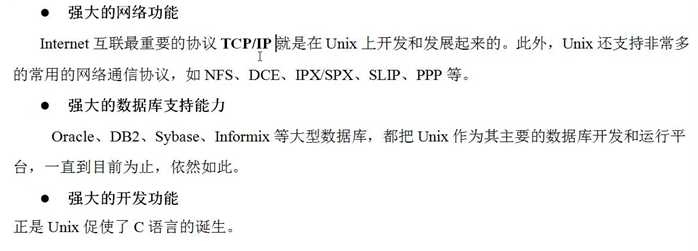
FSF、GNU、GPL
ubntu,服务器Redhat,centos等
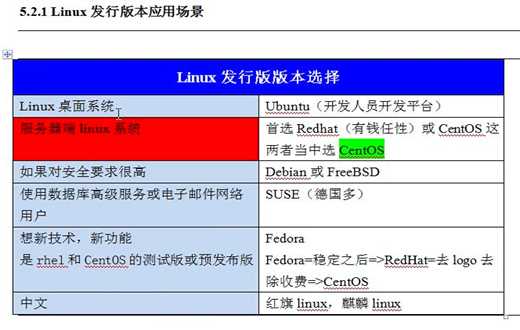
Centos 6.8 x86_64 内核版本2.6.32
|
Linux发行版版本选择 |
|
|
Linux桌面系统 |
Ubuntu(开发人员平台) |
|
服务器端Linux系统 |
首选Redhat(有钱任性)或CentOS这两者当选CentOS |
|
如果对安全要求很高 |
Debian或FreeBSD |
|
使用数据库高级服务或电子邮件网络用户 |
SUSE(德国多) |
|
想新技术,新功能是rhel和CentOS的测试版或预发布版 |
Fedora Fedora=稳定后=>RedHat=去logo去除收费=>CentOS |
|
中文 |
红旗Linux,麒麟Linux |

|
Centos的引导方式 |
解释说明 |
|
Install or upgrade an existing system |
全新安装或者升级安装 |
|
Install system with basic video driver |
安装带有基本显卡驱动的系统 |
|
Rescue installed system |
启动拯救模式(系统不可用的时候使用) |
|
Boot from local drive |
从本地硬盘启动(磁盘有系统将从进入系统不会进行安装) |
|
Memory test |
内存测试 |
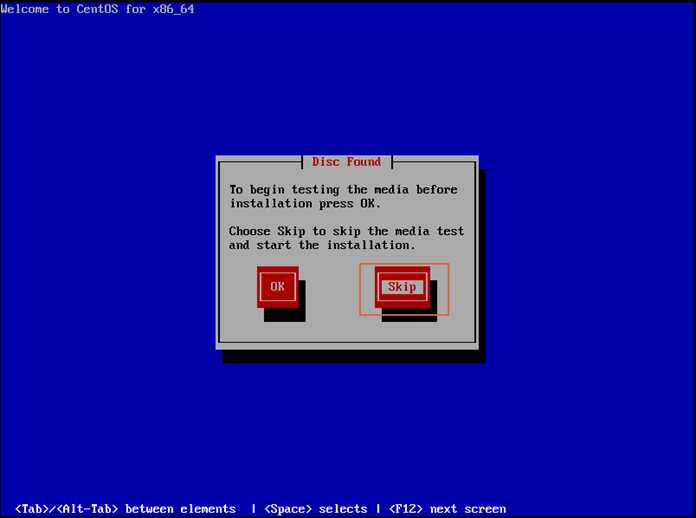
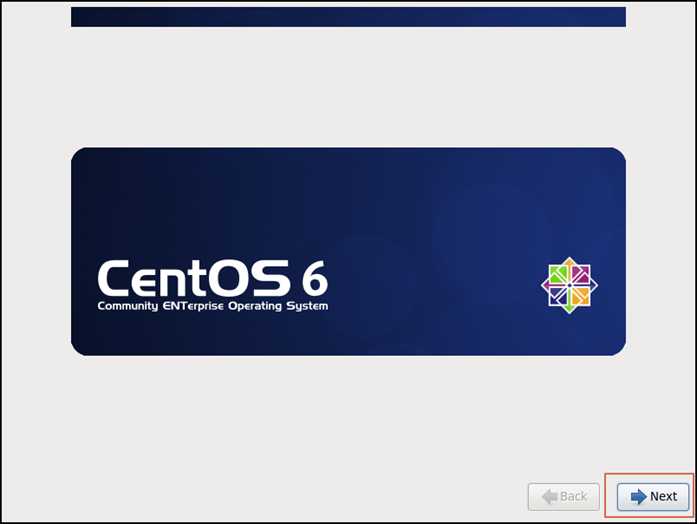
注:这个选项不影响系统语言环境
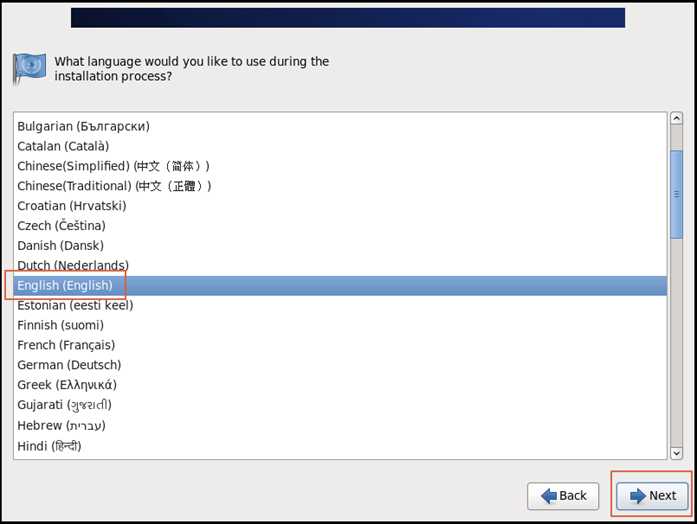
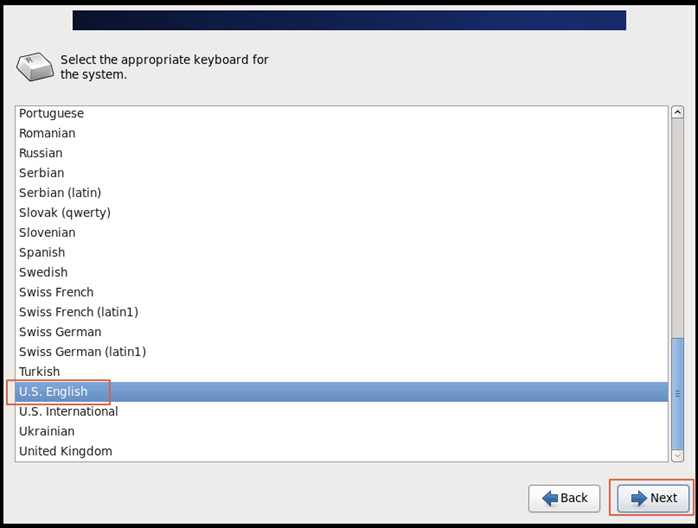
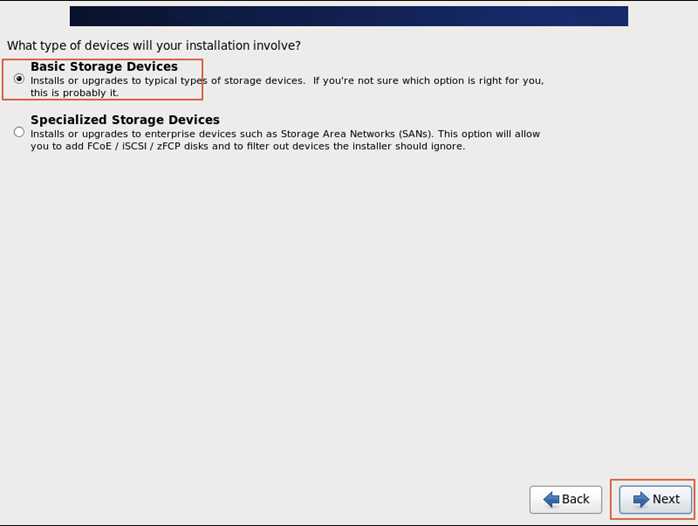
|
选项 |
解释说明 |
|
Basic Storage Devices |
基本的存储设备(一般的本地磁盘) |
|
Specialized Storage Devices |
指定的存储设备(一些特殊的存储设备,例如一些专门的存储设备和网络存储设备)) |
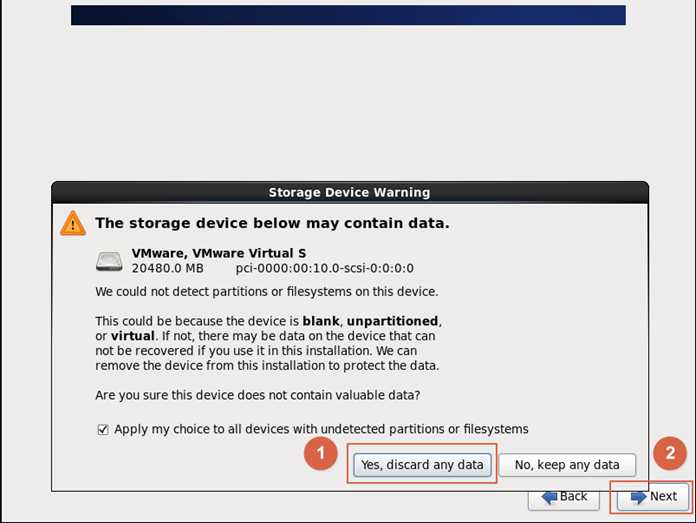
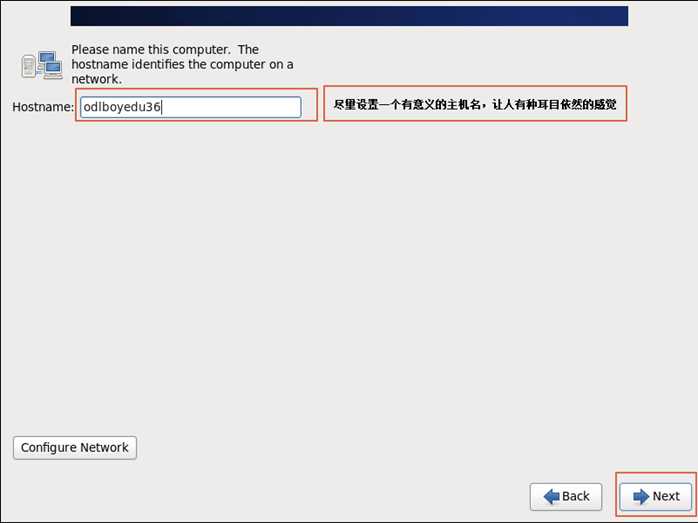
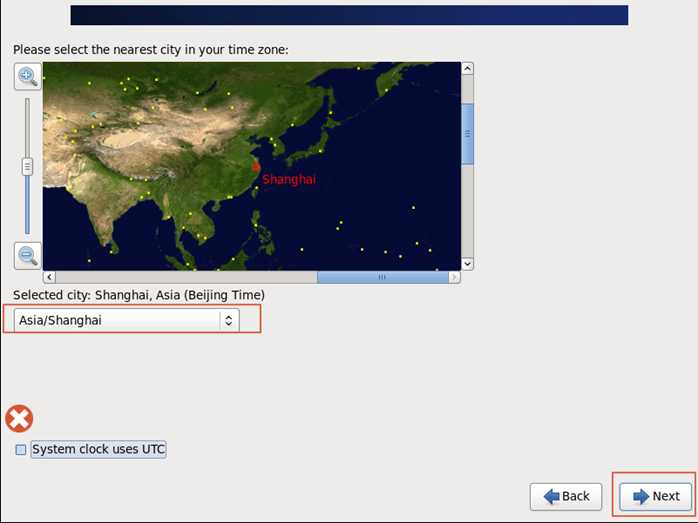
注:这里设置123456过于简单,系统给出警告
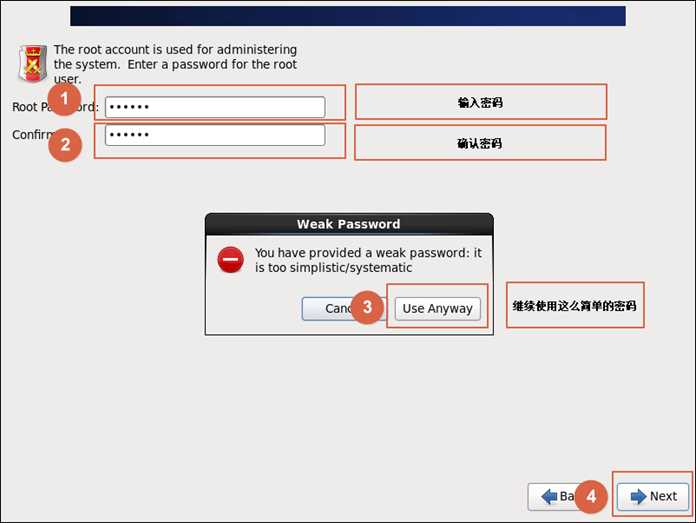
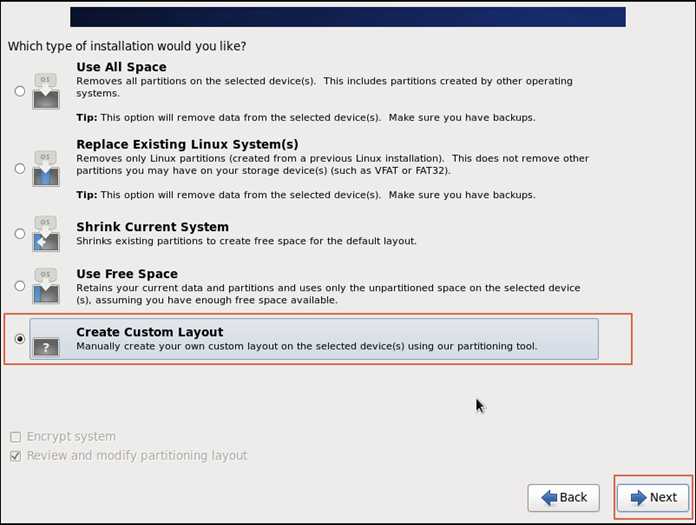
|
选项 |
解释说明 |
|
Usa ALL Space |
使用所有空间,删除所有磁盘分区(包含系统的分区也将删除)。 |
|
Replace Existing Linux System(s) |
删除之前Linux创建的分区,保留其他系统分区 |
|
Shrink Current System |
缩小现有空间 |
|
Use Free Space |
保留原有数据,使用未分区部分 |
|
Create Custom Layout |
自定义分区 |
看需求
(1)常规生产场景方案,网络集群架构中某个节点服务器(很多功能相同的服务器),即数据有多份或者数据不重要的服务器,建议分区方案如下:
/boot:存放引导程序 Centos6 给200M
Swap:虚拟内存,1.5倍内存大小,在这里分给768M
工作中:物理内存<8G,swap就为内存*1.5
物理内存>8G,swap就为8G
/:根,存放所有数据,剩余空间都给根(/usr,/home,/var等分区和/共用一份分区,像Windows的C盘所有数据和系统文件都放在了一起)
(2)数据库及存储角色的服务器,即有大量重要的数据和业务,建议分区方案如下:
/boot:存放引导程序Centos6 给200M
Swap:虚拟内存,1.5倍内存大小,在这里分给768M
工作中:物理内存<8G,swap就为内存*1.5
物理内存>8G,swap就为8G
/:根,50-200G,只存放系统相关文件,网站业务数据不放在这里
/data,剩余硬盘空间大小,放数据库及存储重要数据的,data的名称也可以起其他名字。
提示:本方案其实就是把重要数据单独分区,便于备份和管理
(3)大门户网站,大企业分区思路:
/boot:存放引导程序Centos6 给200M
Swap:虚拟内存,1.5倍内存大小,在这里分给768M
工作中:物理内存<8G,swap就为内存*1.5
物理内存>8G,swap就为8G
/:根,50-200G,只存放系统相关文件,网站业务数据不放在这里
剩余空间不分区,保留,将来分配给部门,由他们根据需求再分
提示:次方法更灵活,比较适合业务线比较多需求不确定的大企业使用。
普通网友的分区方案:不推荐,应禁止(/boot,swap,/,/usr,/home,/var),没主见的被动式的分区,没必要且管理麻烦。
分区少一些,对所有分区进行监控报警是目前多数规范企业的选择。
(4)LVM:在线调整分区大小
1、性能差
2、没必要(事先规划好)!
(5)操作系统软raid不要用
1、性能差、没有冗余
2、生产场景使用硬件raid
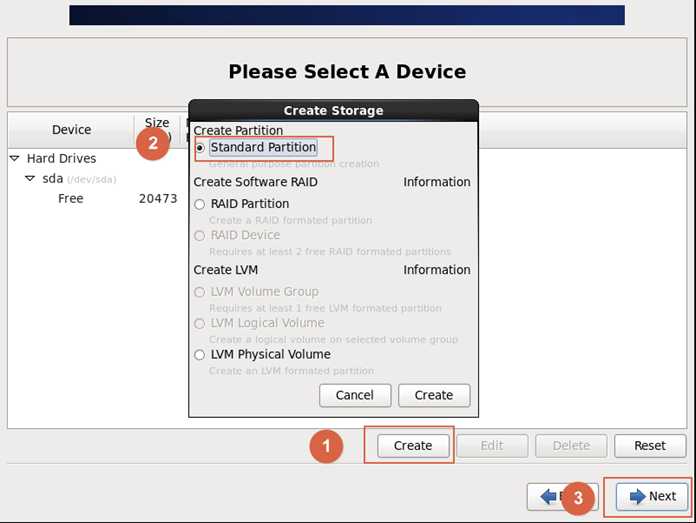
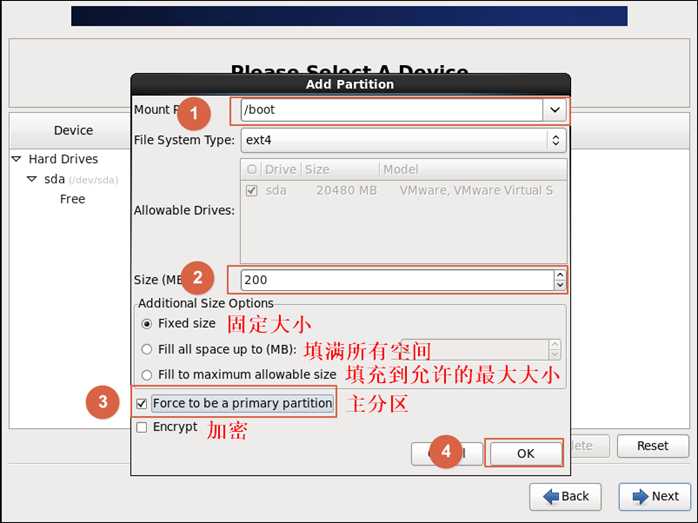
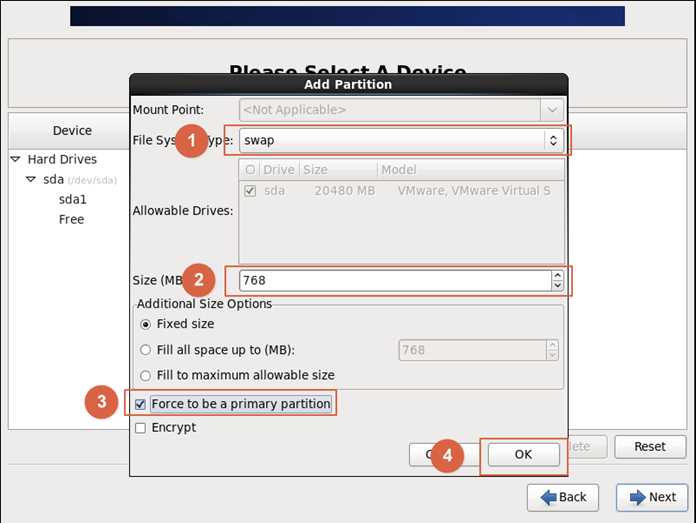
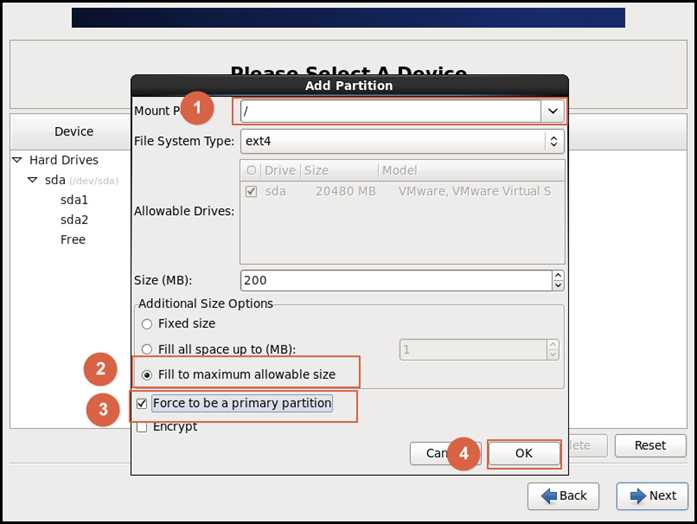
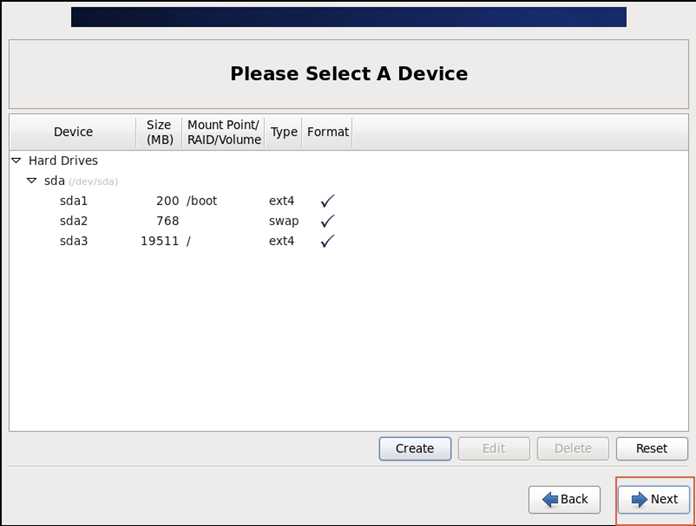
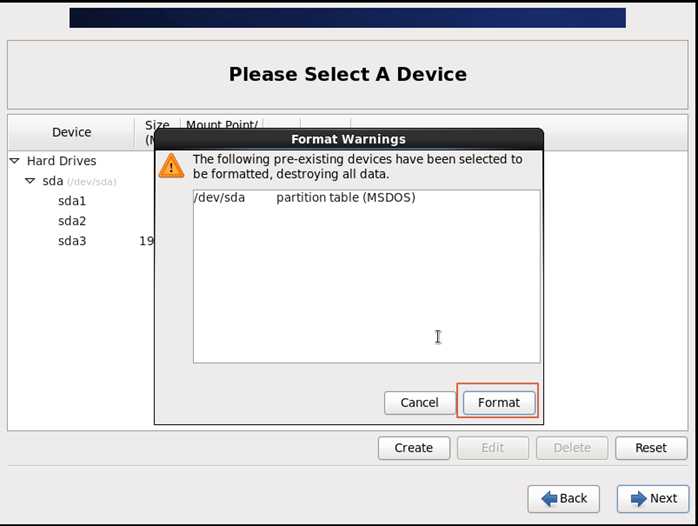
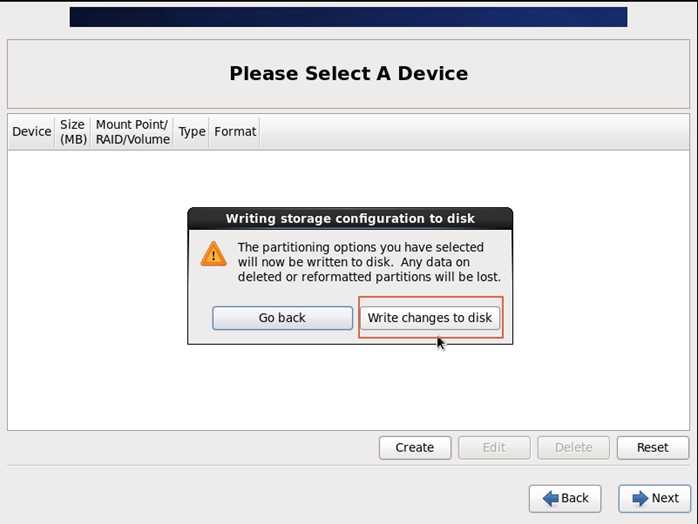
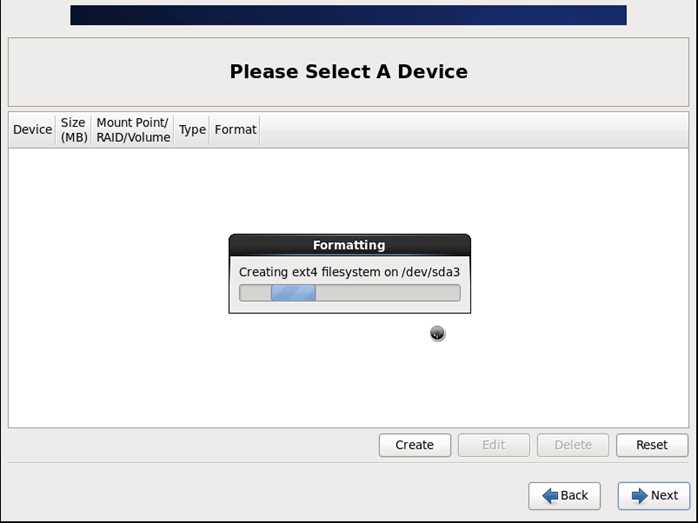

Centos安装模式,有桌面(desktop)迷你桌面(minimal desktop)等,不同的模式安装的软件包不同,这里选择最小化(minimal)安装,然后选择Customize now,最后选择下一步(注意:最小化安装有助于防范风险 越大漏洞越多)
推荐博文《运维老鸟教你安装centos6.5如何选择安装包》:http://oldboy.blog.51cto.com/2561410/1564620/
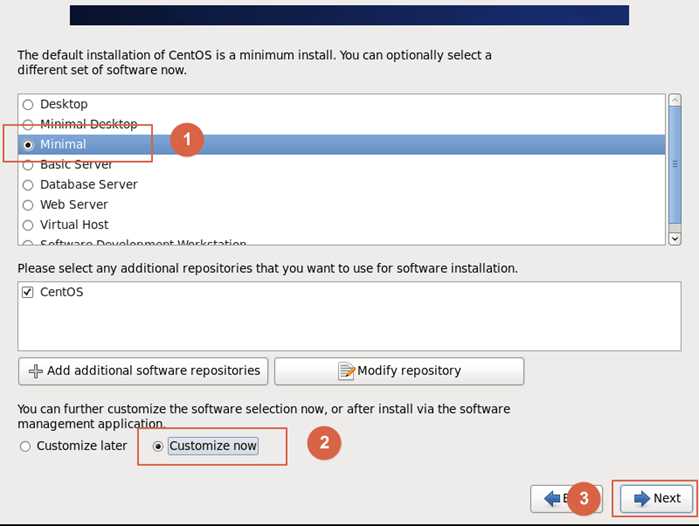
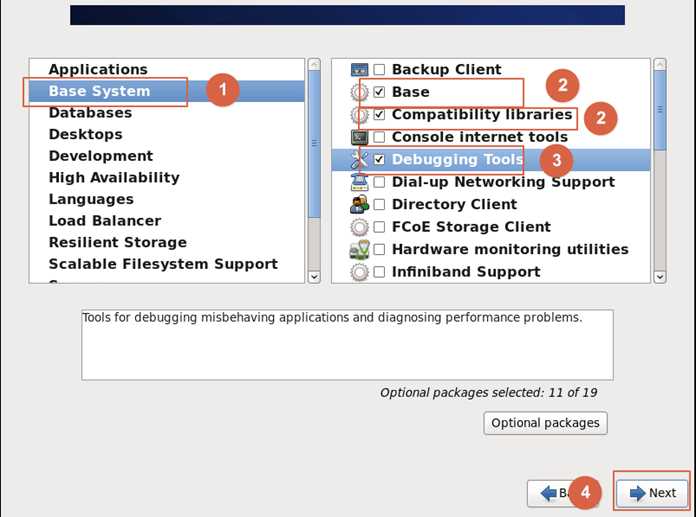
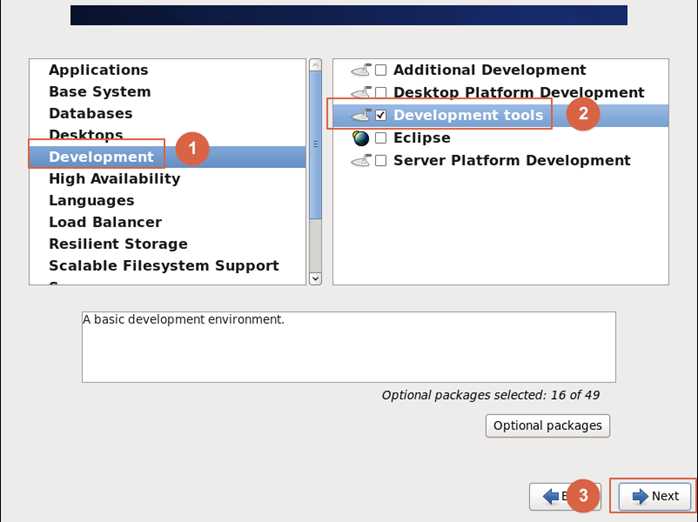
提示
根据经验,选择安装包时应该按最小化原则,即不需要的或者不确定是否需要的就不安装,这样可以最大程度上确保系统安全。
如果安装过程中落了部分包或者其他伙伴安装时没选,再安装后可以按如下方式补上安装时未安装的包组:
yum groupinstall "Compatibility libraries" "Base" "Development tools"
yum goupinstall "debugging Tools" "Dial-up Networking Support"
可以通过yum groupinfo 包组查看具体安装的组件
当然如果是初次安装系统时不熟悉造成包缺少了,建议再安装一次,孰能生巧。
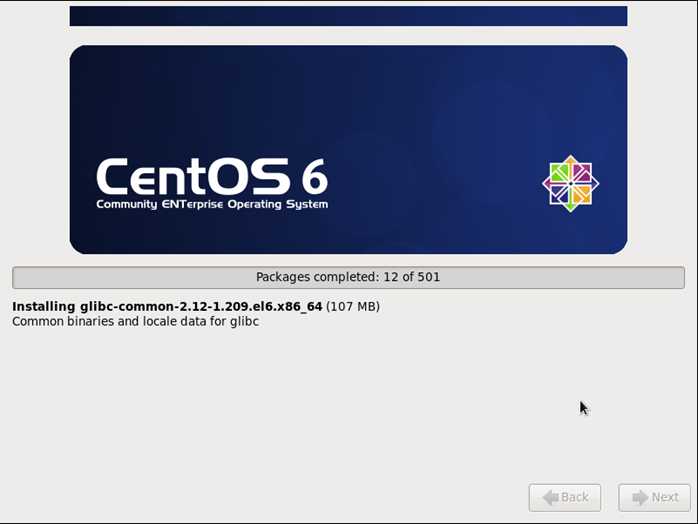
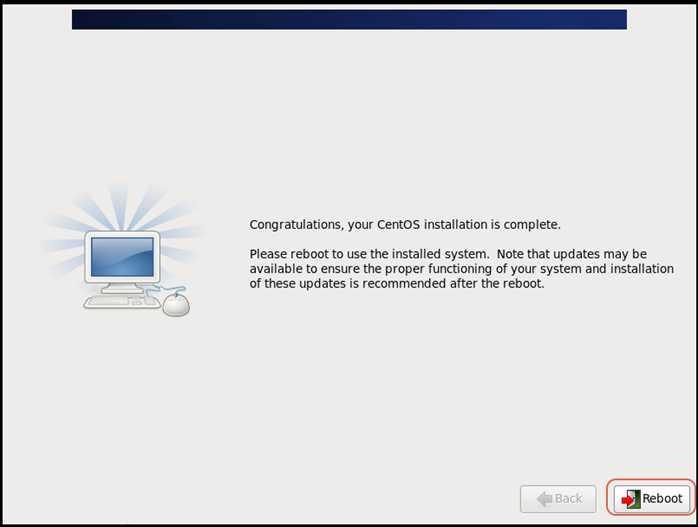
Linux 发展史与vm安装linux centos 6.9
标签:性能 order mono 存储设备 方法 spec centos安装 val 事件
原文地址:http://www.cnblogs.com/jksbaduen/p/7818555.html